¿Cómo responder automáticamente en formato HTML en Outlook?
En Microsoft Outlook, podemos configurar las opciones para redactar todos los nuevos mensajes en formato HTML, pero no es posible responder automáticamente en formato HTML, ya que siempre se responde en el formato original del mensaje recibido. En este artículo te mostramos algunos trucos para responder automáticamente en formato HTML en Outlook.
Responder manualmente en formato HTML con formato
Responder siempre automáticamente en formato HTML con Kutools para Outlook
Responder automáticamente en formato HTML con VBA
Responder manualmente en formato HTML con formato
Es sencillo convertir los formatos de Texto sin formato o texto enriquecido a formato HTML al responder un correo electrónico en Outlook.
1: Selecciona el mensaje de correo electrónico al que vas a responder más tarde.
2: Haz clic en el botón Responder en la pestaña Inicio (o en la Barra de herramientas en Outlook2007) para responder al mensaje de correo seleccionado.
3: Haz clic en HTML en la pestaña Formato de texto (o en la pestaña Opciones en Outlook2007).
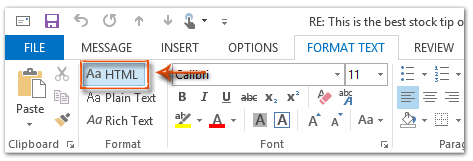
A continuación, el mensaje de respuesta se convierte inmediatamente al formato HTML.
4: Redacta el mensaje de respuesta y haz clic en el botón Enviar.
Responder siempre automáticamente en formato HTML con Kutools para Outlook
Aquí te recomiendo una práctica utilidad: Siempre usar formato fijo para la respuesta de Kutools para Outlook. Con esta función, puedes especificar fácilmente un formato de respuesta como HTML, texto sin formato o RTF, y fijar el formato seleccionado como el formato de respuesta para todos los correos futuros.
¡Dile adiós a la ineficiencia de Outlook! Kutools para Outlook facilita el procesamiento de correos electrónicos en lote, ¡ahora con funciones gratuitas impulsadas por inteligencia artificial! Descarga Kutools para Outlook ahora!!
1. Haz clic en Kutools Plus > Más > Siempre usar formato fijo para la respuesta > Establecer formato de texto.
2. En el cuadro de diálogo Establecer formato de texto, selecciona la opción HTML y luego haz clic en el botón OK.
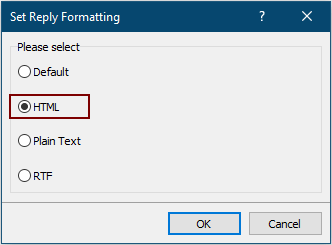
3. Ahora haz clic en Formato fijo > Siempre usar formato fijo para la respuesta > Habilitar en la pestaña Kutools Plus para activar la utilidad.
A partir de ahora, Outlook siempre responderá los correos electrónicos en formato HTML.
Si deseas probar esta utilidad de forma gratuita, primero descarga el software gratis y luego sigue los pasos indicados anteriormente.
Responder automáticamente en formato HTML con VBA
El siguiente método te ayudará a responder automáticamente todos los mensajes de correo electrónico en formato HTML en Microsoft Outlook.
1: Selecciona el mensaje de correo electrónico al que deseas responder en formato HTML.
2: Pulsa las teclas Alt + F11 para abrir la ventana de Microsoft Visual Basic para Aplicaciones.
3: Haz clic en Insertar > Módulo.
4: Pega el siguiente código en la nueva ventana del módulo.
Sub AlwaysReplyInHTML()
Dim oSelection As Outlook.Selection
Dim oItem As Object
'Get the selected item
Select Case TypeName(Application.ActiveWindow)
Case "Explorer"
Set oSelection = Application.ActiveExplorer.Selection
If oSelection.Count > 0 Then
Set oItem = oSelection.Item(1)
Else
MsgBox "Please select an item first!", vbCritical, "Reply in HTML"
Exit Sub
End If
Case "Inspector"
Set oItem = Application.ActiveInspector.CurrentItem
Case Else
MsgBox "Unsupported Window type." & vbNewLine & "Please select or open an item first.", _
vbCritical, "Reply in HTML"
Exit Sub
End Select
Dim oMsg As Outlook.MailItem
Dim oMsgReply As Outlook.MailItem
Dim bPlainText As Boolean
'Change the message format and reply
If oItem.Class = olMail Then
Set oMsg = oItem
If oMsg.BodyFormat = olFormatPlain Then
bPlainText = True
End If
oMsg.BodyFormat = olFormatHTML
Set oMsgReply = oMsg.Reply
If bIsPlainText = True Then
oMsg.BodyFormat = olFormatPlain
End If
oMsg.Close (olSave)
oMsgReply.Display
'Selected item isn't a mail item
Else
MsgBox "No message item selected. Please select a message first.", _
vbCritical, "Reply in HTML"
Exit Sub
End If
'Cleanup
Set oMsgReply = Nothing
Set oMsg = Nothing
Set oItem = Nothing
Set oSelection = Nothing
End Sub5: Si solo deseas responder este mensaje seleccionado en formato HTML, pulsa la tecla F5 para ejecutar el código. Se abrirá la ventana de respuesta, redacta el mensaje y pulsa el botón Enviar para enviarlo.
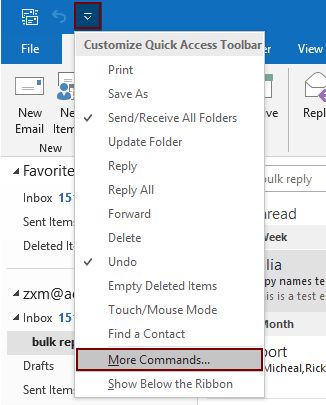
2.2) Selecciona Project1.AlwaysReplyInHTML en el cuadro de comandos;
2.3) Haz clic en el Agregar botón (verás que la macro seleccionada se añade al cuadro de la derecha);
2.4) Haz clic en el OK botón. Consulta la captura de pantalla:
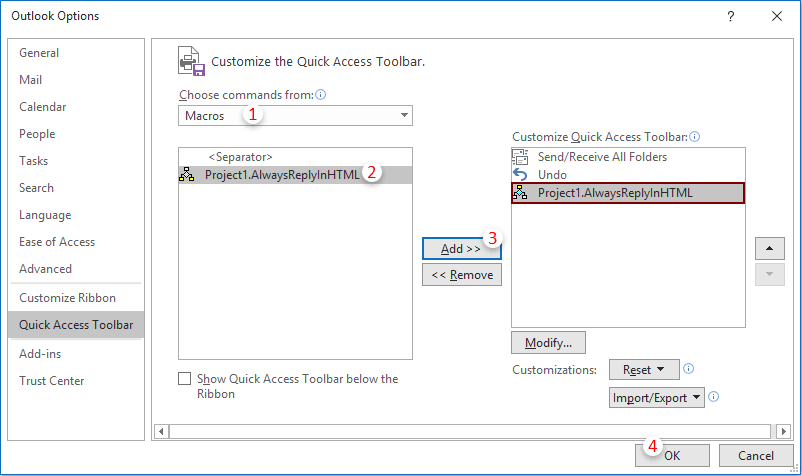
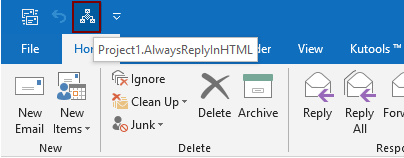
Las mejores herramientas de productividad para Office
Noticia de última hora: ¡Kutools para Outlook lanza su versión gratuita!
¡Descubre el nuevo Kutools para Outlook con más de100 increíbles funciones! Haz clic para descargar ahora.
📧 Automatización de correo electrónico: Respuesta automática (disponible para POP e IMAP) / Programar envío de correo electrónico / CC/BCC automático por regla al enviar correo / Reenvío automático (Regla avanzada) / Agregar saludo automáticamente / Dividir automáticamente correos con múltiples destinatarios en emails individuales...
📨 Gestión de correo electrónico: Recuperar correo electrónico / Bloquear correos fraudulentos por asunto y otros filtros / Eliminar duplicados / Búsqueda Avanzada / Organizar carpetas...
📁 Adjuntos Pro: Guardar en lote / Desanexar en lote / Comprimir en lote / Guardar automáticamente / Desconectar automáticamente / Auto Comprimir...
🌟 Magia en la interfaz: 😊Más emojis bonitos y modernos / Avisos cuando llegan emails importantes / Minimizar Outlook en vez de cerrar...
👍 Funciones en un clic: Responder a Todos con Adjuntos / Correos antiphishing / 🕘Mostrar la zona horaria del remitente...
👩🏼🤝👩🏻 Contactos y Calendario: Agregar contacto en lote desde emails seleccionados / Dividir un grupo de contactos en grupos individuales / Eliminar recordatorio de cumpleaños...
Utiliza Kutools en tu idioma preferido — disponible en Inglés, Español, Alemán, Francés, Chino y más de40 idiomas adicionales.


🚀 Descarga con un solo clic — Consigue todos los complementos para Office
Muy recomendado: Kutools para Office (5 en1)
Descarga los cinco instaladores a la vez con solo un clic — Kutools para Excel, Outlook, Word, PowerPoint y Office Tab Pro. Haz clic para descargar ahora.
- ✅ Comodidad en un solo clic: Descarga los cinco paquetes de instalación en una sola acción.
- 🚀 Listo para cualquier tarea en Office: Instala los complementos que necesites cuando los necesites.
- 🧰 Incluye: Kutools para Excel / Kutools para Outlook / Kutools para Word / Office Tab Pro / Kutools para PowerPoint